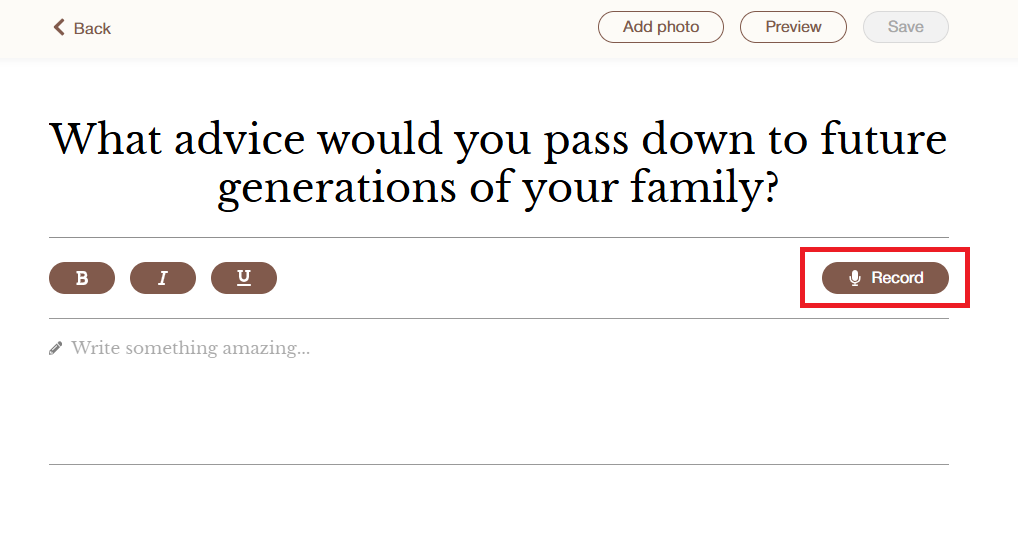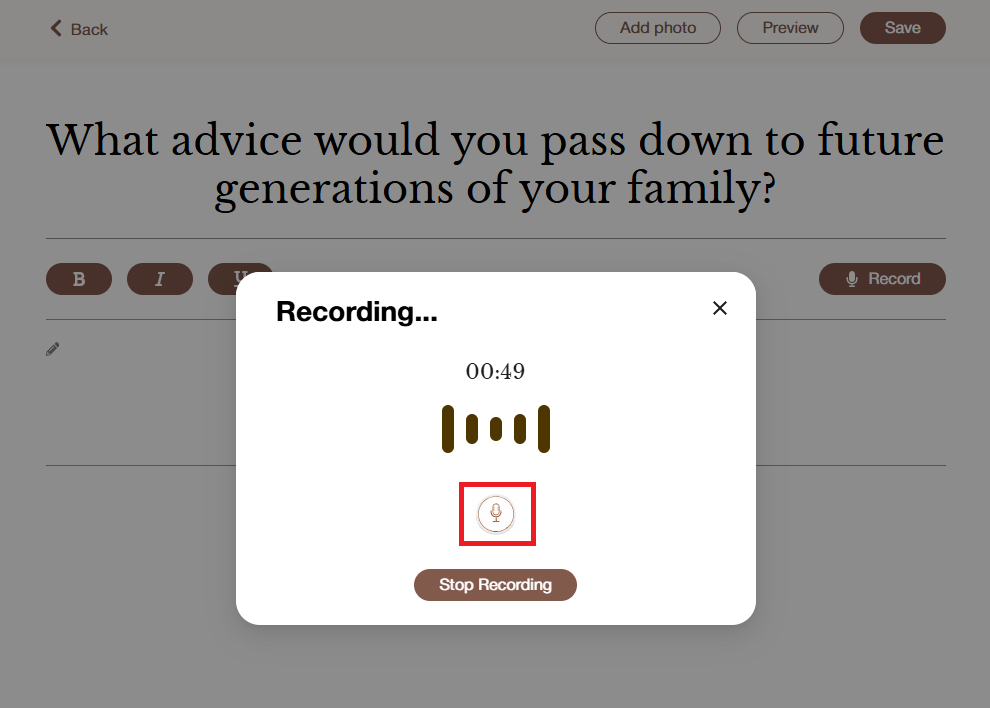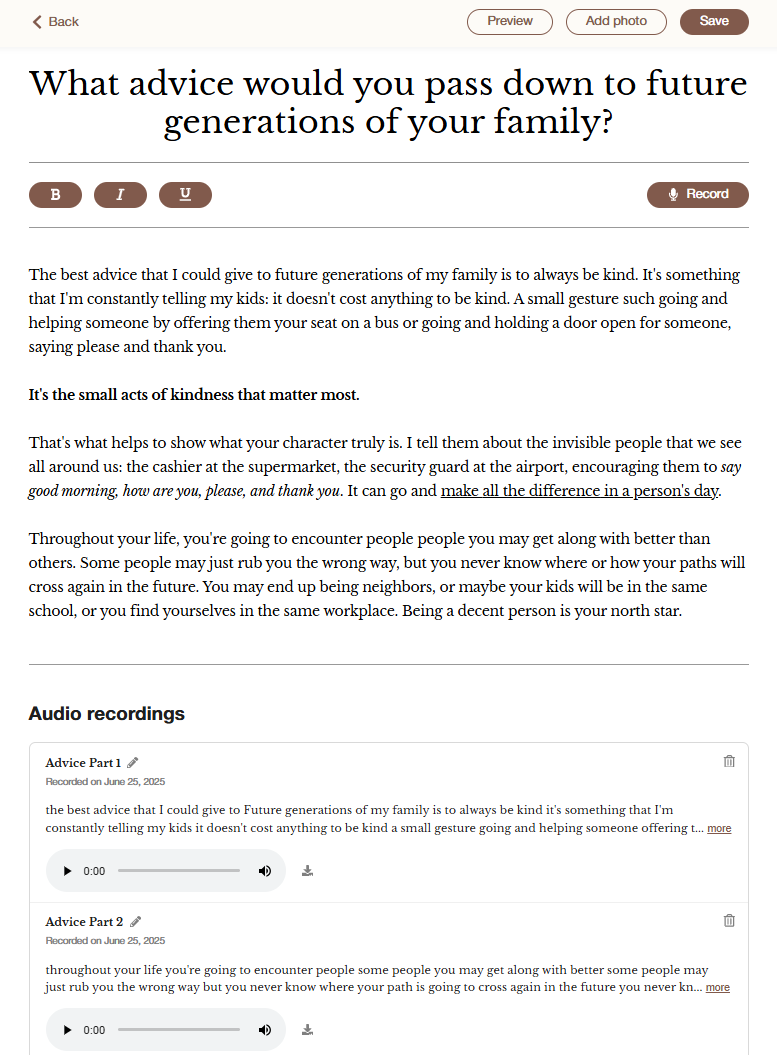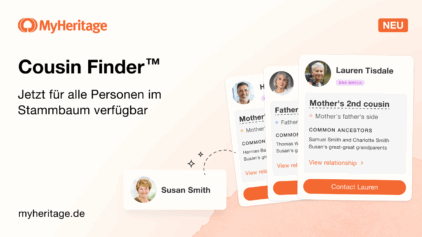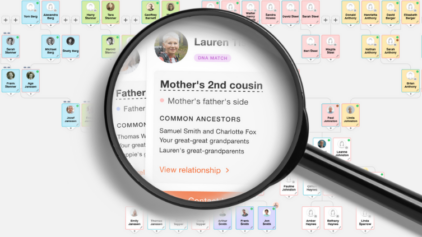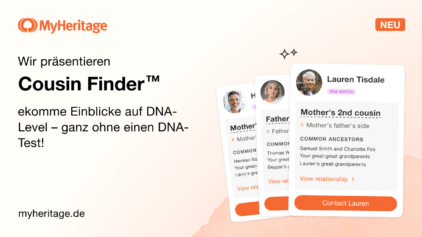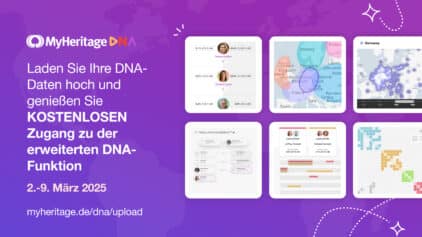Neue Funktionen auf MyStories: Audioaufnahme und verbesserte Bearbeitung
- Von corinna
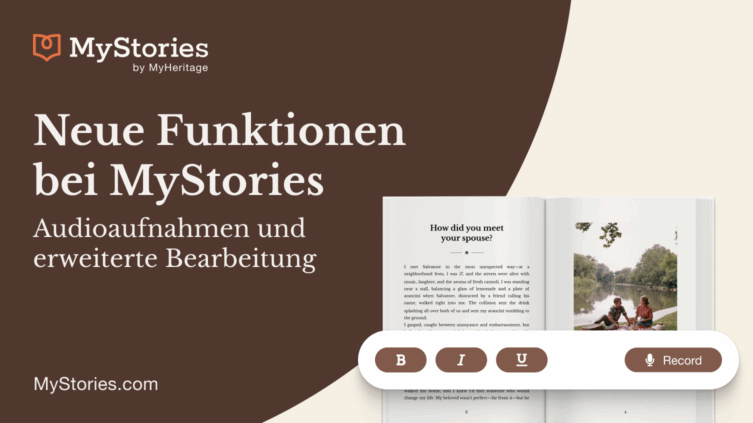
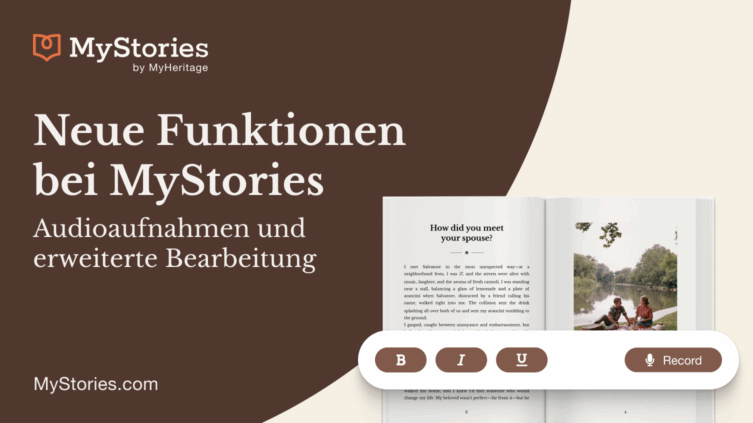
Bei MyHeritage ist es uns ein Anliegen, Sie dabei zu unterstützen, Ihre Familiengeschichte und Erinnerungen auf authentische und persönliche Weise zu bewahren. Anfang dieses Jahres haben wir MyStories veröffentlicht, einen neuen Dienst, der es einfach macht, Lebensgeschichten auf zu schreiben und sie in einem wunderschönen gedruckten Buch zu bewahren. MyStories ist ein perfektes Geschenk für Sie selbst oder einen geliebten Menschen. Nutzer haben es bereits als „ein erstaunliches Erlebnis“ und „eines der besten Geschenke, die ich je verschenkt habe“ bezeichnet. Heute freuen wir uns, neue Funktionen bekannt zu geben, die MyStories hinzugefügt wurden, um das Erlebnis zu verbessern: Audioaufnahme und Transkription sowie verbesserte Bearbeitungsfunktionen.
Wenn Sie MyStories noch nicht ausprobiert haben, laden wir Sie ein, MyStories.com zu besuchen und noch heute loszulegen.
Audioaufnahme und -transkription
Viele Menschen erzählen gerne ihre Geschichten, aber einige fühlen sich beim Sprechen wohler als beim Tippen. Mit der Ergänzung von Audioaufnahme und -transkription können Sie Ihre Geschichte mit Ihrer eigenen Stimme per Knopfdruck aufnehmen. Nach der Aufnahme verwendet MyStories die KI-Sprach-zu-Text-Technologie, um die Geschichte automatisch zu transkribieren. Die transkribierte Geschichte erscheint direkt im Story-Editor, wo Sie den Text und das Layout bearbeiten und relevante Fotos hinzufügen können. Die Audioaufnahmen werden gespeichert, sodass Sie später darauf zugreifen und sie bei Bedarf herunterladen können.
Derzeit ist die Aufnahme einer Geschichte über die MyStories-Website möglich. In Zukunft könnten wir die Möglichkeit hinzufügen, eine Audiodatei anzuhängen, wenn Sie auf die wöchentlichen MyStories-E-Mails antworten. Audioaufnahme und -transkription sind in allen Sprachen verfügbar, die derzeit von MyStories unterstützt werden: Englisch, Dänisch, Niederländisch, Finnisch, Französisch, Deutsch, Italienisch, Norwegisch, Portugiesisch (Brasilien), Spanisch und Schwedisch.
Audioaufnahmen verleihen dem Geschichtenerzählen eine neue Dimension, sodass Sie die Geschichte einfach natürlich fließen lassen und erzählen können, ohne zu viel nachzudenken. Hier sind ein paar Tipps, um die besten Ergebnisse zu erzielen:
- Wählen Sie einen ruhigen Ort für die Aufnahme Ihrer Geschichte. Es sollte minimale Hintergrundgeräusche und eine gute Isolierung geben.
- Schalten Sie Ihr Handy und andere Geräte stumm, um Unterbrechungen zu vermeiden.
- Machen Sie eine kurze Testaufnahme, um die Audioqualität zu überprüfen, bevor Sie die gesamte Geschichte aufnehmen.
- Sprechen Sie natürlich und mit Ihrer eigenen Stimme.
- Verwenden Sie die Pausetaste, um kurz innezuhalten und Ihre Gedanken zu sammeln.
Verbesserter Story-Editor
Wir haben mehrere Verbesserungen am Story-Editor vorgenommen, um Ihnen mehr Kontrolle über das Layout der Seiten in Ihrem Buch zu geben. Dazu gehören neue Textformatierungsoptionen wie **Fettdruck**, *Kursivdruck* und **Unterstreichen** des Textes. Darüber hinaus haben wir im Rahmen dieses Updates die Möglichkeit hinzugefügt, Fotos genau dort zu platzieren, wo Sie sie in einer Geschichte haben möchten, und die Fotos in der Größe zu ändern. Bisher konnten Sie Fotos nur am Ende einer Geschichte anhängen, ohne die Möglichkeit, deren Größe zu ändern.
So verwenden Sie die neuen Funktionen
Ihre Geschichten aufnehmen
Um eine Geschichte aufzunehmen, besuchen Sie MyStories.com. Falls Sie noch nicht angemeldet sind, melden Sie sich zuerst an. Wählen Sie im MyStories-Dashboard die Geschichte aus, die Sie erzählen möchten, und klicken Sie auf die Schaltfläche „Schreiben starten“, um den Editor zu öffnen. Eine neue Symbolleiste wird nun angezeigt, in der Sie den Text formatieren und eine Geschichte aufnehmen können. Um mit der Aufnahme einer Geschichte zu beginnen, klicken Sie einfach auf „Aufnehmen“, unten rot markiert.
Wenn Sie fertig sind, klicken Sie auf „Aufnahme beenden“. Die Aufnahme wird automatisch transkribiert und als Text im Story-Editor hinzugefügt. Wenn Sie bereits einen Teil Ihrer Geschichte geschrieben haben, wird die Aufnahme unter dem zuvor geschriebenen Text hinzugefügt. Von dort aus können Sie den Text nach Belieben bearbeiten und formatieren. Sie können auch mehrere Aufnahmen für dieselbe Geschichte hinzufügen, und jede neue Aufnahme wird direkt unter der vorherigen transkribiert.
Verbesserte Textformatierung
Verwenden Sie beim Bearbeiten der Geschichte die Symbolleiste, um Text fett, *kursiv* oder unterstrichen zu formatieren.
Audioaufnahmen verwalten
Alle Aufnahmen erscheinen am unteren Rand der Seite, zusammen mit einem kurzen Ausschnitt der Transkription. Um eine Aufnahme anzuhören, klicken Sie auf das „Wiedergabe“-Symbol (unten grün markiert). Um den Namen der Aufnahme zu bearbeiten, klicken Sie auf das Bleistiftsymbol. Wenn Sie möchten, können Sie auf das Download-Symbol klicken, unten rot markiert, und es per E-Mail, Textnachricht oder einer anderen Plattform teilen. Sie können die Aufnahme löschen, indem Sie auf das Papierkorbsymbol oben rechts klicken.
Fotos in Ihrer Geschichte positionieren
Wir haben die Möglichkeit hinzugefügt, Fotos überall im Text der Geschichte zu platzieren. Klicken Sie zunächst oben auf der Seite auf „Foto hinzufügen“, um das Foto hochzuladen, das Sie einfügen möchten. Um das Foto zu verschieben, klicken Sie auf das Foto und verwenden Sie dann das „Drag-Handle“-Symbol (unten rot markiert), um es dorthin zu verschieben, wo Sie es haben möchten. Sie können dem Foto auch eine Bildunterschrift hinzufügen. Um die Größe des Fotos zu ändern, klicken Sie auf eine der Ecken des Fotos und ziehen Sie, um die Größe anzupassen. Wenn Sie fertig sind, klicken Sie auf „Speichern“, unten grün markiert.
Wenn Sie mit der Bearbeitung fertig sind, klicken Sie oben rechts im Editor auf „Speichern“.
Geschichten mit Audioaufnahmen
Alle Geschichten, die eine Audioaufnahme enthalten, werden im Dashboard mit einem Soundsymbol angezeigt.
FAQ
Kann ich meine Aufnahmen teilen?
Ja. Sie können die Audiodateien aus dem Bereich „Audioaufnahmen“ am unteren Rand des Story-Editors herunterladen und mit Ihren Lieben teilen.
Ich habe MyStories als Geschenk für jemand anderen gekauft. Kann ich deren Aufnahmen anhören?
Ja. Melden Sie sich in Ihrem MyStories-Dashboard an und öffnen Sie eine beliebige Geschichte mit einem Soundsymbol, um die Aufnahme anzuhören.
Ist MyStories von einem Mobilgerät aus verfügbar?
Ja. Sie können auf MyStories über einen mobilen Webbrowser auf Ihrem Telefon und/oder Tablet zugreifen.
Zusammenfassung
Ihre Lebensgeschichten wiederzuentdecken, kann nicht nur für Sie, sondern für Ihre gesamte Familie eine bedeutungsvolle Erfahrung sein. Diese persönlichen Geschichten zu dokumentieren, sollte einfach sein und sich natürlich anfühlen. Die Hinzufügung von Audioaufnahme und Transkription macht das Geschichtenerzählen zugänglicher für diejenigen, die ihre Geschichten lieber mündlich als schriftlich erzählen. Weitere Funktionen befinden sich bereits in Entwicklung, um Ihr persönliches Erlebnis mit MyStories weiter zu bereichern, also bleiben Sie dran für Updates.